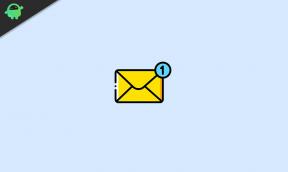طريقة سهلة لجذر Realme 3 Pro باستخدام Magisk [لا حاجة إلى TWRP]
تجذير الهاتف الذكي / / August 05, 2021
إذا كنت تمتلك هاتفًا ذكيًا Realme 3 Pro وكنت على استعداد للتلاعب به ، فأنت في المكان الصحيح! اقرأ بعناية لتكتشف كيف يمكنك ذلك بسهولة جذر Realme 3 Pro (RMX1851) باستخدام Magisk بدون TWRP. لدينا جميع التنزيلات المطلوبة والمتطلبات الأساسية ودليل مفصل حول كيفية القيام بذلك ، لذا تابع القراءة!
يأتي الهاتف الذكي Realme 3 Pro بشاشة 6.3 بوصة Full HD + 2340 × 1080 بكسل مع نسبة عرض إلى ارتفاع تبلغ 19.5: 9. الشاشة مغطاة بحماية Corning Gorilla Glass 5 مع نسبة شاشة إلى هيكل تبلغ 90.8٪. يعمل الهاتف على ColorOS 6.0 استنادًا إلى Android 9.0 Pie خارج الصندوق.
يتم تشغيل الجهاز بواسطة معالج Qualcomm Snapdragon 710 AIE SoC ثماني النواة بتردد 2.2 جيجاهرتز إلى جانب وحدة معالجة الرسومات Adreno 616. يعتمد المعالج على عملية 10 نانومتر. إنها مليئة بـ 4 جيجابايت + 64 جيجابايت ، 6 جيجابايت + 64 جيجابايت ، 6 جيجابايت + 128 جيجابايت من ذاكرة الوصول العشوائي ومتغيرات التخزين. يمكن توسيع مساحة التخزين حتى 256 جيجابايت عبر بطاقة MicroSD المخصصة.
![طريقة سهلة لجذر Realme 3 Pro باستخدام Magisk [لا حاجة إلى TWRP]](/f/989d16169b3ef077c2772a948ed94b61.jpg)
جدول المحتويات
- 1 لماذا يجب عليك الجذر؟
- 2 ما هو ماجيك؟
-
3 خطوات عمل روت لـ Realme 3 Pro باستخدام Magisk
- 3.1 المتطلبات المسبقة
- 3.2 التنزيلات المطلوبة:
- 4 1. كيفية استخراج وتصحيح صورة التمهيد باستخدام Magisk؟
-
5 2. كيفية تثبيت صورة التمهيد المصححة على Realme 3 Pro
- 5.1 كيف تتحقق مما إذا كان هاتفك به جذر بدون نظام؟
لماذا يجب عليك الجذر؟
ومع ذلك ، فإن المتعة الحقيقية تبدأ عندما تبدأ في اللعب بهاتفك ، وهذا يشمل تأصيله. على مر السنين ، على الرغم من أن الطلب على عمل روت لهواتف Android قد انخفض بشكل كبير ، إلا أنه ممتع بقدر ما كان في السابق ، ويفتح حقًا أبواب هاتفك الذكي. باستخدام جهاز جذر ، يمكنك القيام بأشياء لا يمكنك تحقيقها على هاتف بدون جذر. يتضمن ذلك القدرة على الوصول إلى ملفات النظام أو استخدام التطبيقات التي يمكنها أداء مهام قوية تتطلب الجذر. يمكنك استخدام خدمات مثل Greenify التي تساعد في توفير الكثير من عمر البطارية أيضًا.
ما هو ماجيك؟
قبل إصدار Magisk قبل بضع سنوات ، انتقل إلى الطريقة أو الخدمة التي استخدمها الأشخاص لجذر هواتفهم اعتاد أن يكون SuperSU ، ولا يزال مرغوبًا جدًا لأنه يدعم جميع أجهزة Android تقريبًا هناك. ومع ذلك ، مع Magisk جاء مفهوم الجذر غير النظامي. هذا يعني أنه يمكنك تعديل مكونات النظام دون العبث فعليًا بملفات النظام. يقوم Magisk بذلك عن طريق تعديل الملفات المؤقتة وتخزينها في قسم التمهيد بدلاً من تعديل ملفات النظام الفعلية. لا تعتبر هذه الطريقة أكثر أمانًا فحسب ، بل إنها أسرع وأكثر كفاءة بشكل فعال. يأتي Magisk أيضًا مع تطبيق Magisk Manager المصمم بشكل جميل ، والذي يعد مركزًا شاملاً لـ التحقق من إحصائيات الجهاز وحالة الجذر لديك وحتى تنزيل وتثبيت وحدات مختلفة على هاتف.
مع كل ما يقال وتلخيصه ، دعنا أخيرًا نلقي نظرة على كيفية عمل Root Realme 3 Pro باستخدام Magisk وتحقيق أقصى استفادة من جهازك!
خطوات عمل روت لـ Realme 3 Pro باستخدام Magisk
تذكر,
- بعد إجراء عملية التجذير ، قد يؤدي ذلك إلى إبطال ضمان هاتفك.
- سيؤدي التجذير إلى منع تحديثات OTA
قبل الانتقال إلى الخطوات الوامضة ، عليك اتباع بعض ،
المتطلبات المسبقة
- تأكد من وجود شحن كافٍ للبطارية على هاتفك لتجنب الانقطاع أثناء تثبيت التصحيح.
- قبل إجراء أي تعديل ، احتفظ بنسخة احتياطية من بيانات جهازك.
- تحتاج إلى فتح محمل الإقلاع.
- ملف الصورة هذا مخصص حصريًا لـ Realme 3 Pro (RMX1851) فقط. لا تستخدمه على أي أجهزة أندرويد أخرى.
- أنت بحاجة إلى جهاز كمبيوتر / كمبيوتر محمول مزود بكابل USB صغير للاتصال.
- تأكد من تنزيل جميع الملفات المطلوبة على جهاز الكمبيوتر / الكمبيوتر المحمول
التنزيلات المطلوبة:
- قم بتنزيل ADB و Fastboot الملفات واستخراجها في C: / drive. (شبابيك/ماك)
- التنزيل والتثبيت برامج تشغيل Realme USB.
- تحميل أحدث Realme 3 Pro Stock ROM
تحذير
سيؤدي فتح محمل الإقلاع بجهازك إلى إبطال الضمان. ستؤدي العملية أيضًا إلى مسح جميع بياناتك ، بما في ذلك الصور ومقاطع الفيديو والتطبيقات ومكالماتك. نحن ، في GetDroidTips ، لسنا مسؤولين عن أي حلقات تمهيد غير متوقعة أو أعطال قد تحدث على أجهزتك. يتم بحث جميع أدلةنا بدقة ولا توفر سوى الوسائل الصحيحة لمتابعة الإجراء. تابع بحذر واتبع كل خطوة بعناية فائقة.
1. كيفية استخراج وتصحيح صورة التمهيد باستخدام Magisk؟
- بادئ ذي بدء ، قم بتنزيل ROM واستخراجها على جهاز الكمبيوتر الخاص بك.
- قم بتوصيل جهازك عبر كبل USB وانسخ فقط ملف boot.img من المجلد المستخرج إلى وحدة تخزين جهازك
- قم بتشغيل Magisk Manager. عندما تظهر نافذة منبثقة تطلب تثبيت Magisk ، حدد تثبيت واختر التثبيت مرة أخرى.
- اضغط على "Patch Boot Image File".

- انتقل إلى وحدة التخزين الداخلية وحدد صورة تمهيد الهاتف التي قمت بنقلها مسبقًا.
- انتظر بضع ثوان. سيبدأ Magisk في تصحيح صورة التمهيد.
- بمجرد تصحيح صورة التمهيد ، انسخ "patched_boot.img" من وحدة التخزين الداخلية واستبدله في مجلد ROM المستخرج من ADB fastboot على جهاز الكمبيوتر الخاص بك.
يمكنك الآن اتباع الخطوة الثانية لفلاش ملف صورة التمهيد المصحح.
2. كيفية تثبيت صورة التمهيد المصححة على Realme 3 Pro
اتبع الرابط المحدد لتثبيت Patched Boot Image على Realme 3 Pro (RMX1851):
- نفترض أنك قمت بالفعل بتنزيل أداة ADB & Fastboot من الرابط الموضح أعلاه.
- الآن ، قم باستخراج أداة ADB fastboot ، ثم انقل صورة التمهيد المصححة إلى نفس المجلد.
- اضغط مع الاستمرار على مفتاح Shift وانقر بزر الماوس الأيمن على الماوس لفتح نافذة الأوامر / PowerShell.
- بعد ذلك ، أدخل الأمر التالي:
- قم بفلاش “patched_boot.img” لتثبيت Magisk وعمل روت لجهاز Android الخاص بك:
تمهيد فلاش fastboot patched_boot.img
- بالنسبة للأجهزة التي تعمل بنظام تقسيم A / B ، استخدم الأوامر التالية:
fastboot flash boot_a patched_boot.img fastboot flash boot_b patched_boot.img
يرجى استبدال [patched_boot.img] باسم ملف صورة التمهيد الذي قمت بتنزيله متبوعًا بامتداد .img.
- قم بفلاش “patched_boot.img” لتثبيت Magisk وعمل روت لجهاز Android الخاص بك:
- ستبدأ عملية الوميض. بمجرد الانتهاء ، قم بتشغيل.
إعادة تشغيل fastboot
كيف تتحقق مما إذا كان هاتفك به جذر بدون نظام؟
- قم بتنزيل وتثبيت ملف تطبيق Magisk Manager APK وتشغيله.
- للتحقق من أن لديك جذر بدون نظام ، تحقق من الجزء العلوي من الشاشة وإذا رأيت كل خيار مع Green Tick مما يعني أنك نجحت في اجتياز SafteyNet وتجاوزه.
هذا كل ما لدي أيها الناس! إذا ساعدناك في تأصيل Realme 3 Pro الخاص بك ، فسيسعدنا أن نكون مفيدًا. إذا كانت لديك أي استفسارات بخصوص الدليل ، فأخبرنا بذلك أدناه ، ويسعدنا مساعدتك!
أنا كاتب محتوى تقني ومدون بدوام كامل. نظرًا لأنني أحب Android وجهاز Google ، فقد بدأت حياتي المهنية في الكتابة لنظام التشغيل Android OS وميزاته. قادني هذا لبدء "GetDroidTips". لقد أكملت ماجستير إدارة الأعمال في جامعة مانجالور ، كارناتاكا.
![طريقة سهلة لجذر Realme 3 Pro باستخدام Magisk [لا حاجة إلى TWRP]](/uploads/acceptor/source/93/a9de3cd6-c029-40db-ae9a-5af22db16c6e_200x200__1_.png)
![كيفية الدخول في وضع الاسترداد على Elephone A6 Pro [مخزون ومخصص]](/f/26f528bae2bb00d978a9e716a150b9ec.jpg?width=288&height=384)